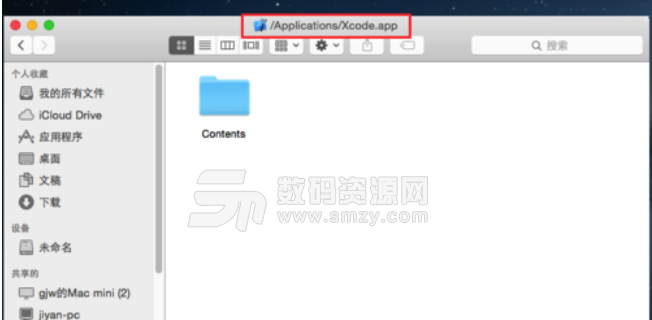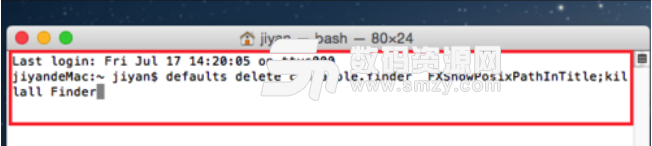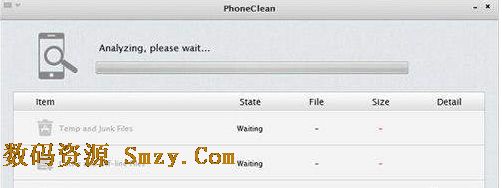
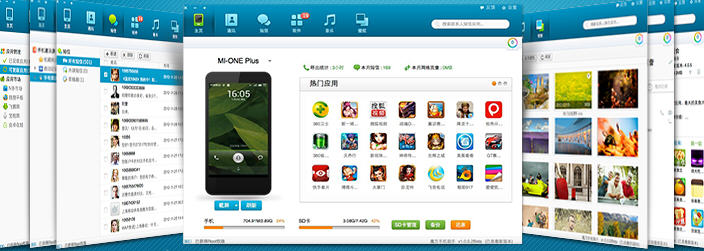
在日常工作中,或多或少的会遇见需要文件路径等需求。在PC端中找到路径是非常的简单,可以在Mac上怎么才能获得路径呢?那么就来看看这里的Mac获得文件路径方法了解一下吧。下面详细介绍几个方法哦,感兴趣的赶紧来看看吧!
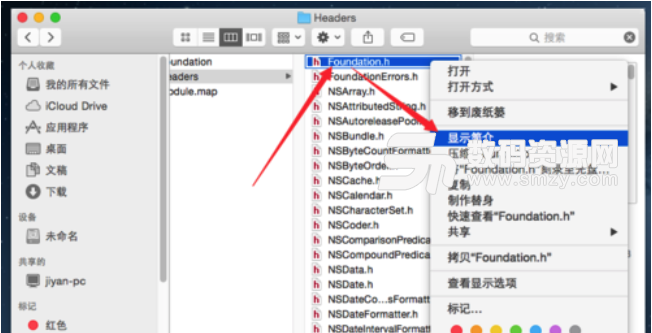
方法一:最简单的方法
右键文件或者文件夹,选择显示简介
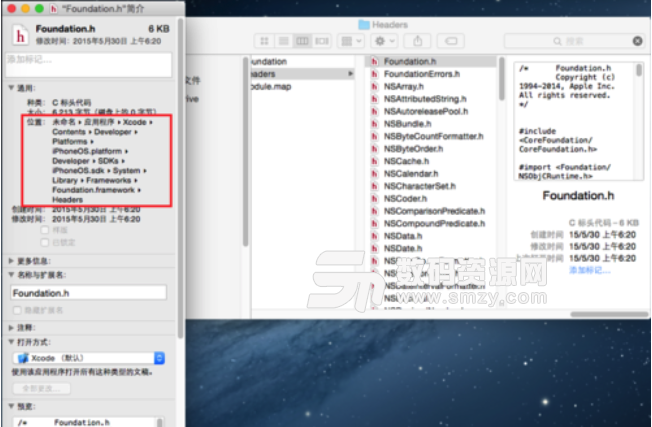
方法二:借助浏览器
打开浏览器,将文件拖动到浏览器的地址栏
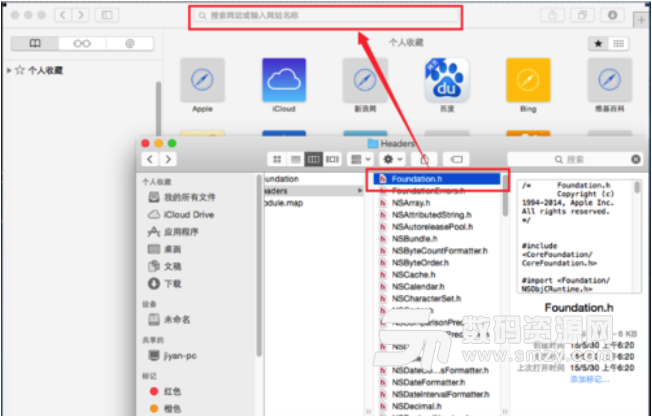
这样即可获得文件路径,但此方法不能直接获得文件夹路径,即拖动文件夹获取不到路径。
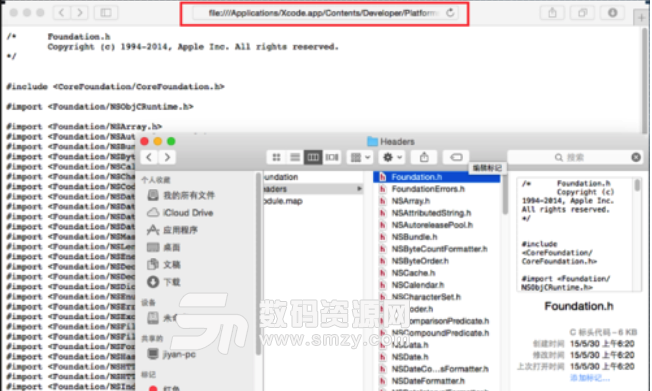
方法三:借助终端
和浏览器一样,先打开终端,将文件或文件夹拖入到终端

这样就可以获得文件或者文件夹的路径,如图所示
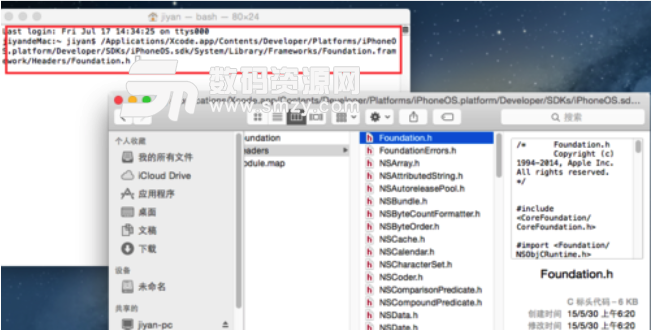
方法四:一劳永逸的方法
首先打开应用程序
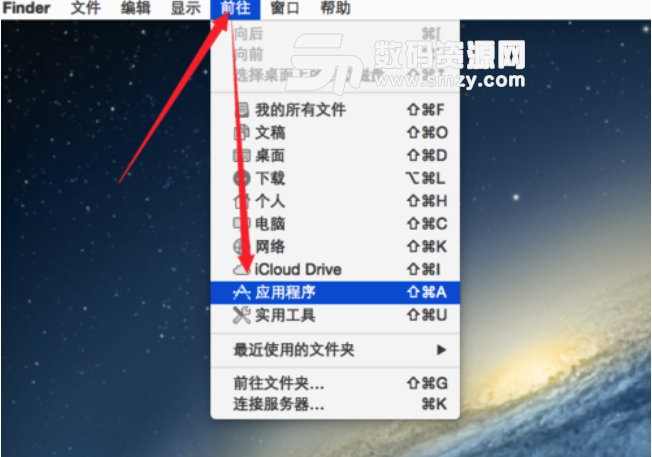
找到Automator,双击打开
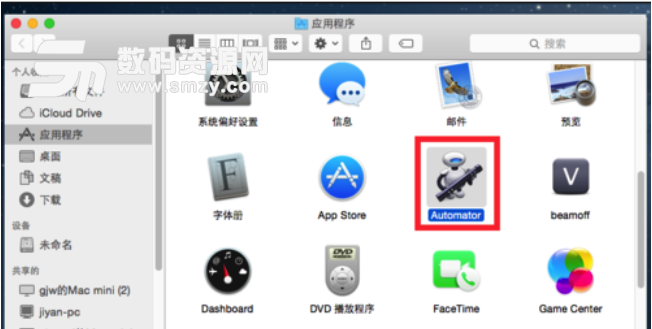
接着双击服务
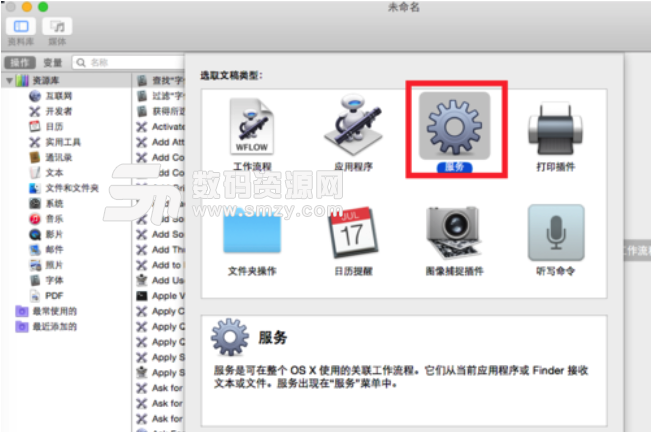
按图示设置服务收到选定的文件或文件夹,位于Finder
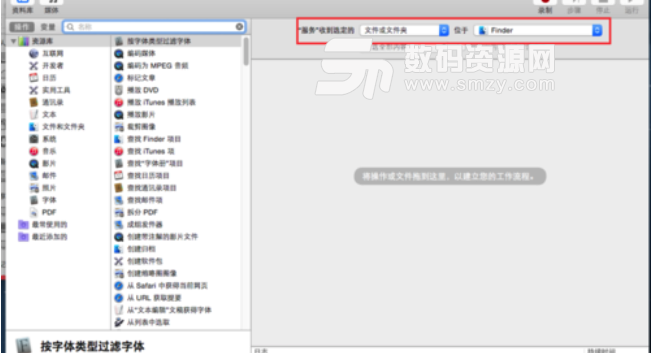
在资源库中找到拷贝到剪贴板(Copy to Clipboard),拖动到右边窗口
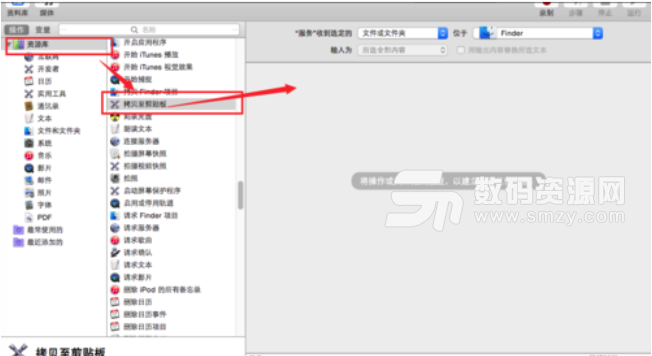
如图所示
MAC怎么获取文件路径
退出保存,可以将名称改为拷贝到剪贴板等(图示改为Copy path)
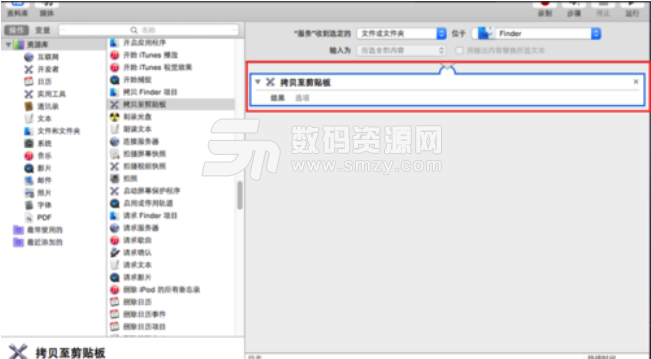
保存之后,右键任意文件或文件夹,选择菜单——copy path(刚命名的),这时便获取到了文件或文件夹的路径
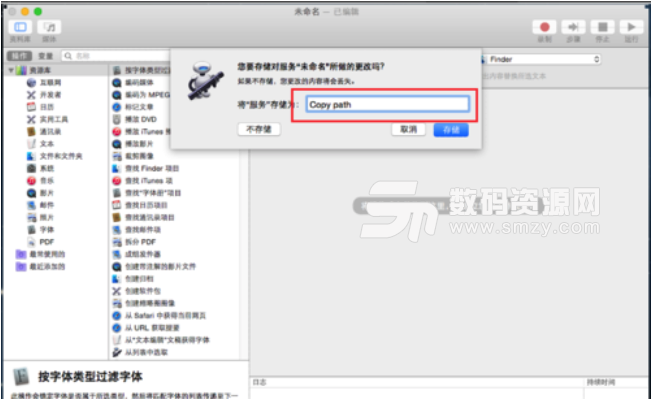
可以打开文本编辑器粘帖验证
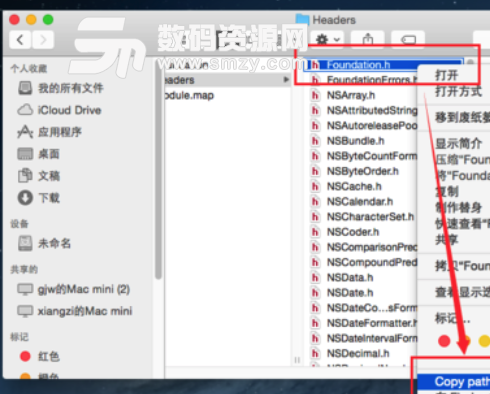
如果不想要这个功能怎么去除呢?首先打开浏览器,在地址栏输入~/Library/Services/
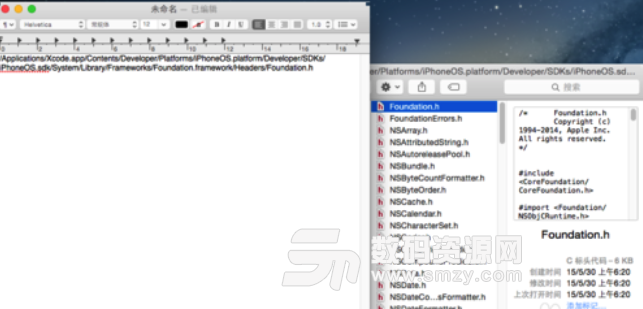
跳转到服务文件夹,右键将不需要的workflow文件删除即可

删除之后次菜单就没有了
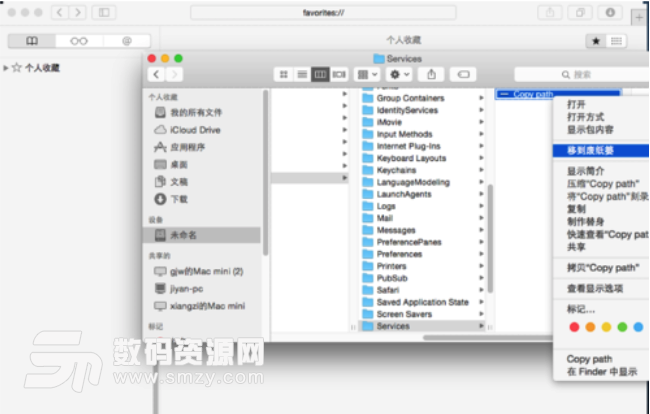
其实窗口顶端标题栏中央不仅可以显示名称,也可以显示路径
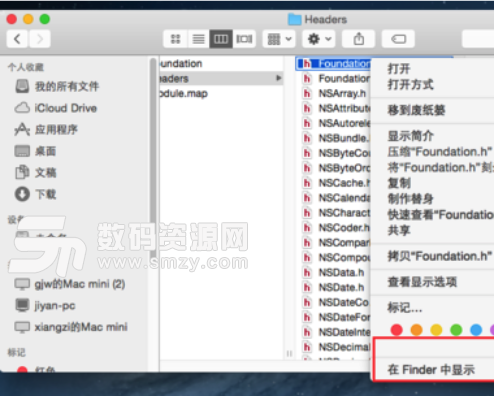
在终端中输入defaults write com.apple.finder _FXShowPosixPathInTitle -bool TRUE;killall Finder按enter
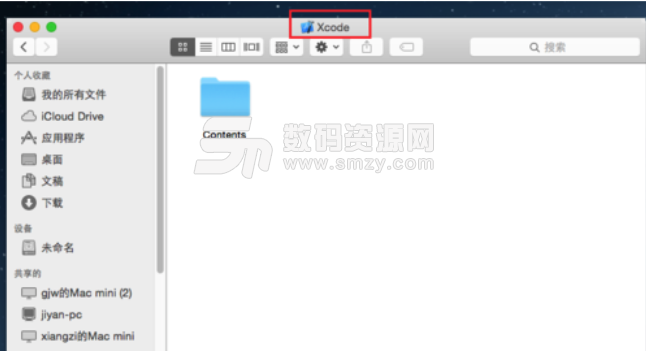
此时显示的就是路径而不是名称了
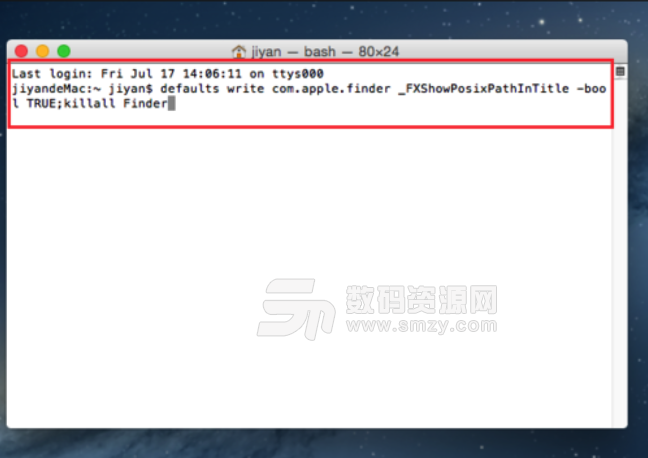
还原的方法类似,在终端中输入defaults delete com.apple.finder _FXShowPosixPathInTitle;killall Finder 按enter即可